Paprastas ir greitas „Android“ šakninio programavimo vadovas

Įvedę root teises į „Android“ telefoną, gausite visišką prieigą prie sistemos ir galėsite paleisti daugybę programų, kurioms reikalinga root teisė.
Karinio laiko naudojimas turi savo privalumų. Kai kas nors pasakys, kad yra laisvas tam susitikimui 15.00 val., iš karto suprasite, kad yra 15.00 val. Bet jei jie sako, kad aštuntą yra laisvi, galite savęs paklausti, ar jie turėjo omenyje rytą, ar vakare. Laikas ne visada turi baigtis dviem nuliais. Kaip ir naudojant 12 valandų formatą, laikas taip pat gali būti nurodytas sakydamas kažką panašaus į 20:30, tai būtų 20:30.
Karinis laikas yra labai patogus, tačiau gali prireikti šiek tiek laiko, kol pripras. Tačiau jei nepasiduosite ir laikysitės to, išmoksite ką nors naujo, kad pradėtumėte šiuos naujus metus. Taigi, kai kitą kartą išgirsite karinį laiką, jums nereikės ieškoti atsakymo „Google“. Geros naujienos yra tai, kad „Android“ įrenginyje lengva pakeisti į karinį laiką. Jei kada nors nuo to pavargote, galite atlikti tuos pačius veiksmus, kad bet kada jį pakeistumėte.
„Android“ įrenginyje turėsite atidaryti nustatymų programą. Eikite į Sistema > Data ir laikas . Čia matysite įvairias laiko rodymo parinktis. Paskutiniame skyriuje ( Laiko formatas ) matysite parinktį pakeisti į karinį laiką. Įjunkite parinktį, kuri sako Naudoti 24 valandų formatą.
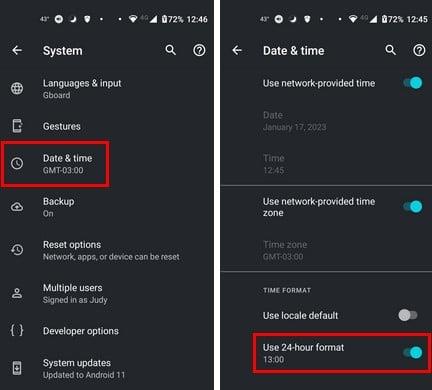
Tai viskas. Iš pradžių bus keista naudoti karinį laiką, bet skirkite tam šiek tiek laiko. Keistas jausmas praeis, ir jūs turėsite kitą būdą pasakyti laiką.
Kol nesame laiko subjektai. Jei vis dar mėgstate skaityti, galite toliau skaityti straipsnius, pvz., „ Windows“: Kaip pamatyti sistemos laiką arba kaip patikrinti ekrano skirtąjį laiką „Windows 11“ kompiuteryje.
Naudotojams, turintiems draugų įvairiose pasaulio vietose, gali būti įdomu paskaityti, kaip sistemoje „Windows 11“ galite pridėti laikrodžius su skirtingomis laiko juostomis . Laikas taip pat labai svarbus, kai kalbama apie kompiuterio bateriją. Paskutinis dalykas, kurio norite, yra, kad nešiojamasis kompiuteris išsijungtų, kai nespėjote išsaugoti darbo. Tokiu atveju perskaitykite, kaip patikrinti likusį akumuliatoriaus veikimo laiką .
Kai naudojate karinį laiką, vietoje žinote, ar nurodytas laikas yra rytas ar popietė, skirtingai nuo kito laiko formato, kuriame pirmiausia turite paklausti, ar tai yra rytas ar popietė, nes nėra kito būdo pasakantis. „Android“ įrenginio laiko formato keitimo veiksmai yra paprasti ir galite jį bet kada pakeisti.
Iš pradžių galite įdiegti 12 valandų formato laikrodžio programą. Tačiau „Android“ įrenginyje išsaugokite 24 valandų formatą. Taigi, jei negalite išsiaiškinti laiko, visada galite peržiūrėti laiko valdiklį naudodami 12 valandų laiko formatą. Kai jau suprasite karinį laiką, galite pašalinti laikrodžio programą. Kas jus motyvuoja mokytis skaityti karinį laiką? Pasidalykite savo mintimis toliau pateiktuose komentaruose ir nepamirškite pasidalinti straipsniu su kitais socialinėje žiniasklaidoje.
Įvedę root teises į „Android“ telefoną, gausite visišką prieigą prie sistemos ir galėsite paleisti daugybę programų, kurioms reikalinga root teisė.
„Android“ telefono mygtukai skirti ne tik garsumui reguliuoti ar ekranui pažadinti. Atlikus kelis paprastus pakeitimus, jie gali tapti sparčiaisiais klavišais, skirtais greitai nufotografuoti, praleisti dainas, paleisti programas ar net įjungti avarines funkcijas.
Jei palikote nešiojamąjį kompiuterį darbe ir turite skubiai išsiųsti ataskaitą viršininkui, ką daryti? Naudokite išmanųjį telefoną. Dar sudėtingiau – paverskite telefoną kompiuteriu, kad galėtumėte lengviau atlikti kelias užduotis vienu metu.
„Android 16“ turi užrakinimo ekrano valdiklius, kad galėtumėte keisti užrakinimo ekraną pagal savo skonį, todėl užrakinimo ekranas yra daug naudingesnis.
„Android“ vaizdo vaizde režimas padės sumažinti vaizdo įrašą ir žiūrėti jį vaizdo vaizde režimu, žiūrint vaizdo įrašą kitoje sąsajoje, kad galėtumėte atlikti kitus veiksmus.
Vaizdo įrašų redagavimas „Android“ sistemoje taps lengvas dėka geriausių vaizdo įrašų redagavimo programų ir programinės įrangos, kurią išvardijome šiame straipsnyje. Įsitikinkite, kad turėsite gražių, magiškų ir stilingų nuotraukų, kuriomis galėsite dalytis su draugais „Facebook“ ar „Instagram“.
„Android Debug Bridge“ (ADB) yra galinga ir universali priemonė, leidžianti atlikti daugybę veiksmų, pavyzdžiui, rasti žurnalus, įdiegti ir pašalinti programas, perkelti failus, gauti šaknines ir „flash“ ROM kopijas, kurti įrenginių atsargines kopijas.
Su automatiškai spustelėjamomis programėlėmis. Jums nereikės daug ką daryti žaidžiant žaidimus, naudojantis programėlėmis ar atliekant įrenginyje esančias užduotis.
Nors stebuklingo sprendimo nėra, nedideli įrenginio įkrovimo, naudojimo ir laikymo būdo pakeitimai gali turėti didelės įtakos akumuliatoriaus nusidėvėjimo sulėtinimui.
Šiuo metu daugelio žmonių mėgstamas telefonas yra „OnePlus 13“, nes be puikios aparatinės įrangos, jis taip pat turi jau dešimtmečius egzistuojančią funkciją: infraraudonųjų spindulių jutiklį („IR Blaster“).







